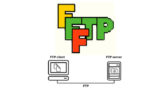ブログのSSL化(https)はもう済んでいますか。
今ではレンタルサーバーにも無料サービスとしてSSLがあるので
ブログのSSL化をおすすめします。
SSL化するとパスワード、個人情報のデータやり取りが
暗号化されるので個人情報保護に繋がります。
そして、読者がブラウザ上でSSL化しているブログなのかもわかるので
セキュリティにも気を使っているブログだとアピールもできます。
しかし、自分でSSL化(https)するとなると
サーバー、投稿、固定ページ、.htaccess、画像など全てのリンクが変更になります。
詳しい方だといいのですが、少し大変そうですよね。
そこで簡単にSSL化できるプラグイン「Really Simple SSL」の紹介です。
レンタルサーバーの設定は各自する必要がありますが
WordPress側は有効化するだけでOKです。
ここでは画像付きで設定、使い方を説明してるので参考にしてみてください。
Really Simple SSLとは
プラグインを使って簡単にWordPressでのブログを
SSL化(https)できるプラグインになります。
*ご利用のサーバーがSSL対応のものに限ります。
初めにSSL化について:
ブログをSSL化することによって
パスワード、入力した個人情報などを暗号化してデータやり取りをするので
個人情報の保護、改ざんの防止に繋がる対策になります。
もしプラグインを使わず自力でにSSL化する場合はとても大変です。
基本的に7工程ほど行わないといけません。
・サーバーパネルで SSL を設定
・WordPress の基本設定を変更
・テーマによっては一部修正
・投稿・固定ページ内のリンクを修正
・ウィジェットやプラグインの再設定(テーマによる)
・Mixed Content になっていないかすべてページを確認
・.htaccess でリダイレクト処理
しかし、プラグインを使う場合は2工程で終わります。
・サーバーで SSL を設定
・SSL 有効化ボタンをクリック
このようにReally Simple SSLを使うと簡単にSSL化できます。
プラグインReally Simple SSLのインストール
それでは進めていきましょう。
WordPressにログインしたら
ダッシュボードから「プラグイン」→「新規追加」へとクリックします。
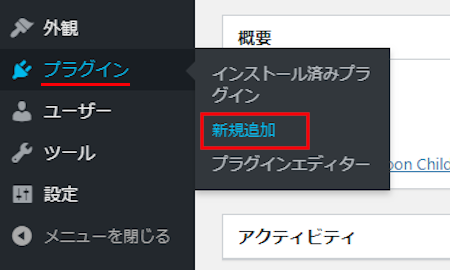
プラグインを追加のページが表示されたら
キーワード検索欄に「Really Simple SSL」と入力しましょう。
検索結果は、自動で反映されます。
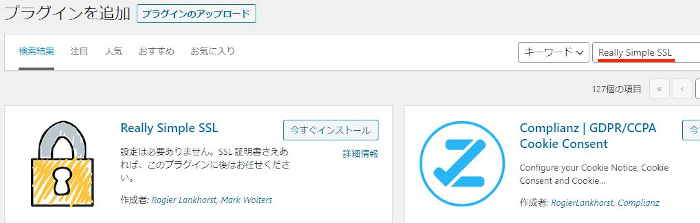
Really Simple SSLを見付けたら
「今すぐインストール」をクリックします。
*稀に下の方や右側、または違うページにある場合があります。
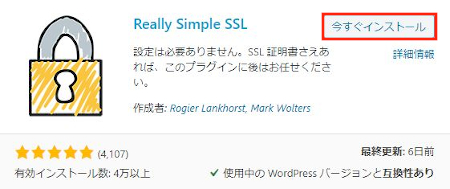
インストールが終わると「有効化」をクリックしましょう。
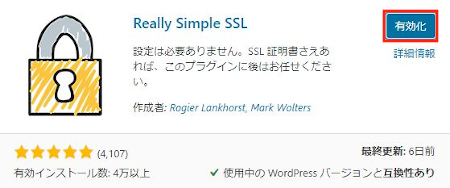
有効化すると自動でインストール済みプラグインのページに移動します。
もし、WordPressバージョンの違いで移動しなかった場合は
自分で「プラグイン」→「インストール済みプラグイン」へ移動しましょう。
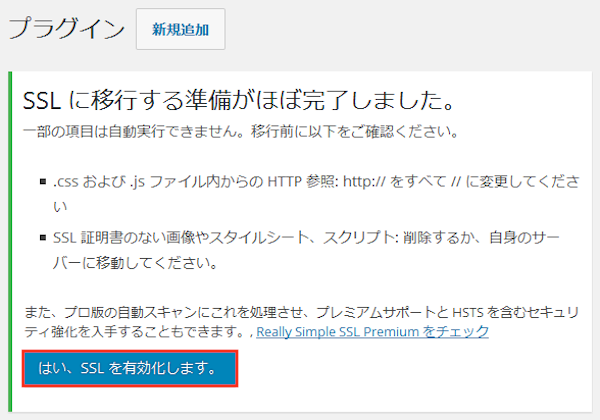
ここで「はい、SSLを有効化します。」をクリックしましょう。
下の画像のように緑色の帯で表示されると全てOKです。
*アフィリエイトのバナーは各ASPごとに自分で対応してくださいね。
ブログを始めてすぐの方は大方ここで終了になるかと思います。

これで Really Simple SSL のインストール自体は終わりです。
Really Simple SSLがうまくいかなかった場合
Really Simple SSLのインストール、有効化しても
緑色の帯ではなく赤色だった場合は
条件を満たしてくださいの意味になっています。
こういう場合はSSLの設定を使ってみましょう。
ダッシュボードから「設定」→「SSL」をクリックします。
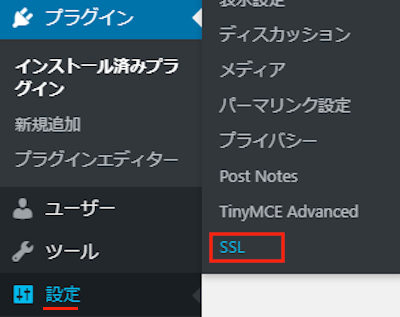
設定が開くと
「セッティング」のタブをクリックしましょう。
Mixed content fixer: 混在コンテンツを自動で置き換えするかどうかです。
コンテンツによってSSL化しても
http経由で来るものがあるからです。
わからない場合はONで大丈夫です。
デバック: デバックを残すかどうかです。
何かのためにONにしておきましょう。
Use alternative method to fix: 上記とは違う別の方法で混在コンテンツを対処します。
mixed content ここは複雑なのでOFFのままにします。
Dismiiss all Really Simple SSL: SSL通知を止めます。
notices ここはOFFのままでいいです。
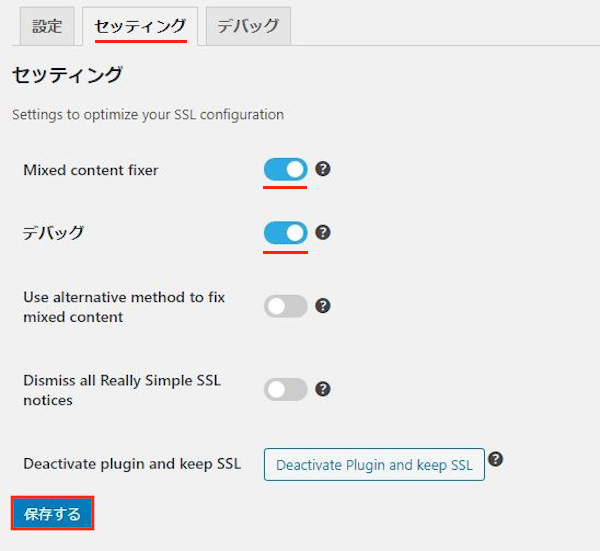
もし1つ目の「Mixed content fixer」をONにしてもSSL化しない場合は
無理をせずに他のプラグインを探しましょう。
「デバッグ」のタブをクリックすると
状況が表示されるのでもしどうしても出た状況が気になる方は
コピペして送ってあげましょう。
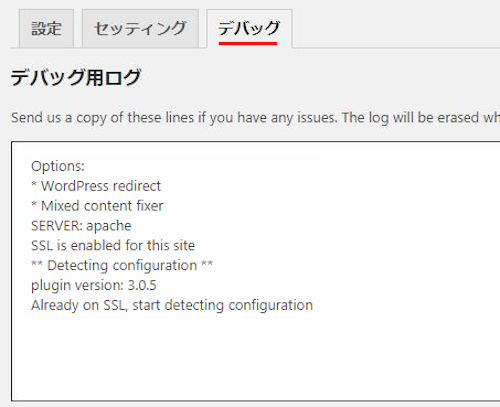
これでReally Simple SSLの紹介は終わりです。
SSL化の直接の関連記事ではありませんが
SSL化をする場合は必ず事前に
WordPressデータのバックアップは絶対にしましょう。
もしサーバーにあるデータバックアップの方法がわからない場合は
ここにありますので参考にしてみてください。
まとめ
WordPressでのブログをSSL化できるプラグインでしたがどうでしたか。
もし、ブログを始めたばかりで
SSL化したいけどわからないという方は使ってみてはどうでしょうか。
ところでみなさんは、SSL化はいつしましたか。
私はブログ立ち上げ時にSSL化していたので大丈夫でしたが
ブログが育ってからしようとすると、、、
プラグインがないと大変ですよね。
ブログにはいろいろなジャンルがあるので
ブログ支援系ジャンルでないと困るかと思いますよ。